Cara Memperbaiki javascript: void(0) Kesalahan di Chrome

Kesalahan <strong>javascript: void(0)</strong> saat loading situs web bisa sangat mengganggu. Temukan berbagai solusi untuk memperbaikinya di sini.
Pembaruan Windows 10 , baik perbaikan kumulatif atau Patch Tuesday, dimaksudkan untuk mengatasi masalah yang memengaruhi fungsionalitas atau keamanan OS. Tetapi bahkan pengguna yang cukup paham teknologi terkadang melaporkan tidak dapat menyelesaikan pengunduhan otomatis dan pemasangan pembaruan kumulatif khusus untuk Windows.
Berapa kali Anda mengalami masalah ini ketika Anda putus asa untuk menginstal pembaruan opsional pada Windows 10?
Jika Anda salah satu dari banyak pengguna OS yang frustrasi, Anda mungkin mengalami kesalahan pembaruan Windows 0x80071160 saat mencoba menginstal beberapa perbaikan atau peningkatan OS penting dari Microsoft. Itulah bug yang terus muncul setiap kali beberapa pengguna mencoba memperbarui sistem mereka, tetapi ia memiliki beberapa solusi DIY yang mungkin ingin Anda coba sendiri.
Cara Memperbaiki Kesalahan Pembaruan 0x80071160
1. Gunakan Pemecah Masalah Pembaruan Windows
Masalah Pembaruan Windows dapat membantu Anda saat Anda tidak dapat mengunduh dan menginstal pembaruan kumulatif karena bug 0x80071160. Anda tidak perlu menjadi ahli untuk menggunakan alat ini karena tidak memerlukan interaksi pengguna setelah Anda menjalankannya. Ini secara mandiri mencari masalah dan memperbaikinya, menyelamatkan Anda dari kerumitan pemecahan masalah yang tidak perlu.
Ikuti langkah-langkah ini untuk menjalankan Pemecah Masalah Pembaruan Windows:
Selanjutnya, ikuti langkah-langkah ini untuk memeriksa pembaruan Windows 10 baru:
Pemecah Masalah Pembaruan Windows mungkin tidak selalu mengendus masalah saat pertama kali Anda menjalankannya. Itu sebabnya Anda mungkin perlu menjalankannya lagi untuk memperbaiki bug tambahan jika Anda masih mendapatkan kesalahan pembaruan Windows 10 0x80071160.
Jika semua hal di atas gagal, coba opsi pemecahan masalah pembaruan Windows kedua—menghapus konten folder SoftwareDistribution.
2. Hapus Isi Folder SoftwareDistribution
Folder SoftwareDistribution memainkan peran penting dalam proses memperbarui PC Windows 10 Anda. Ini untuk sementara menyimpan komponen yang diperlukan Layanan Pembaruan Windows untuk mengirimkan dan menginstal perbaikan OS baru atau peningkatan fitur pada PC Anda.
Tetapi sistem kemungkinan akan mengeluarkan kesalahan pembaruan Windows 0x80071160 jika konten Distribusi Perangkat Lunak rusak saat Anda memperbarui OS. Ini membuat Anda tidak memiliki pilihan selain menghapus komponen yang rusak secara manual, yang akhirnya diganti oleh Windows 10.
Jika Anda terbiasa dengan command prompt, solusi ini seharusnya cukup mudah diterapkan. Berikut cara menghapus folder SoftwareDistribution dan memperbaiki bug pembaruan Windows 0x80071160:
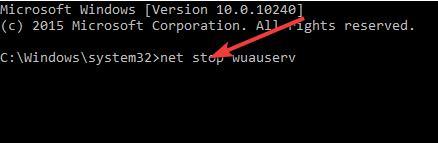
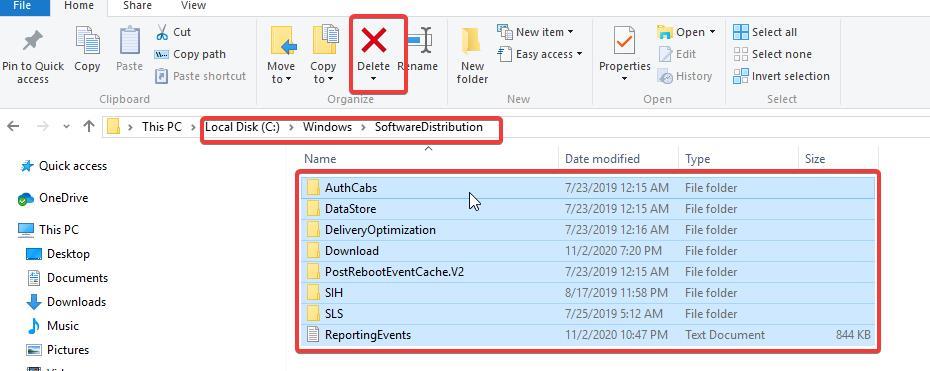
Sekarang Anda telah menyingkirkan komponen Layanan Pembaruan Windows yang rusak yang mengakibatkan kesalahan pembaruan 0x80071160. Windows 10 akan mengganti file dengan yang baru yang tidak menyebabkan Anda mengalami gangguan pembaruan.
Anda kemudian dapat memeriksa dan mengunduh pembaruan Windows 10 baru di PC Anda.
Kesalahan pembaruan Windows 10 0x80071160 adalah salah satu dari banyak masalah yang mungkin Anda alami saat mencoba mengunduh perbaikan dan peningkatan terbaru untuk sistem operasi. Untuk solusi lain untuk masalah ini, termasuk penginstalan manual dari Katalog Pembaruan Microsoft, lihat panduan ini .
Kesalahan <strong>javascript: void(0)</strong> saat loading situs web bisa sangat mengganggu. Temukan berbagai solusi untuk memperbaikinya di sini.
Pelajari cara menghapus keheningan dari file audio menggunakan Audacity untuk meningkatkan kualitas audio Anda dengan langkah-langkah mudah.
IRQL NOT LESS OR EQUAL adalah pesan kesalahan Blue Screen of Death yang dapat terjadi pada Windows 10, 8.1, 8, dan edisi yang lebih lama. Pelajari cara memperbaikinya di sini.
Pelajari cara mengaktifkan SMB di Windows 10 untuk berbagi file dengan mudah. Langkah-langkah yang jelas dan mudah dipahami.
Panduan lengkap tentang penggunaan MSI Afterburner untuk mengoptimalkan kinerja GPU Anda. Temukan tips dan trik untuk overclocking, undervolting, dan lainnya.
Beberapa pengguna Windows 10 mengeluh komputer/Laptop mereka tidak dapat mendeteksi kartu grafis NVIDIA. Artikel ini memberikan solusi lengkap untuk mengatasi masalah ini.
Panduan lengkap untuk memperbaiki AMD Catalyst Control Center yang tidak bisa dibuka di Windows 10. Dapatkan solusi efektif dan langkah-langkah praktis.
Temukan solusi untuk masalah "Sesuatu terjadi dan PIN Anda tidak tersedia" di Windows 10. Lindungi akun Anda dengan metode masuk yang lebih aman.
Panduan lengkap untuk mengatasi masalah Windows Media Player tidak menampilkan video, hanya suara. Temukan solusi efektif dan optimasi untuk pemutar media Anda.
Pelajari cara untuk menemukan dan membuka folder AppData di Windows 10 dengan panduan mudah. Juga temukan cara untuk menampilkan folder tersembunyi dan mengelola file di dalamnya.








